由于使用免费的cpolar内网穿透,所生成的公网地址为随机临时的公网地址,24小时内会发生变化。对于需要长期访问的用户来讲,我们可以为其配置固定的二级子域名,同时提高带宽,实现更为高效流畅的访问。
配置固定的二级子域名,需要将cpolar套餐升级到基础版或者以上【ps:cpolar也有NAS定制套餐:10/20/30M带宽】。
1. 保留一个二级子域名
这里我选择了cpolar的NAS定制套餐,30M带宽,支持高速流畅远程上传下载文件。
套餐升级成功后,点击左侧的预留,我们来为远程群晖NAS保留一个二级子域名。
- 地区:选择
China NAS(该地区为NAS定制套餐专用,如你升级为其他套餐,建议选择China或者China vip地区) - 二级域名:可自定义,填写你喜欢的就可以
- 描述:可自定义备注描述
信息填写完成后,点击保留
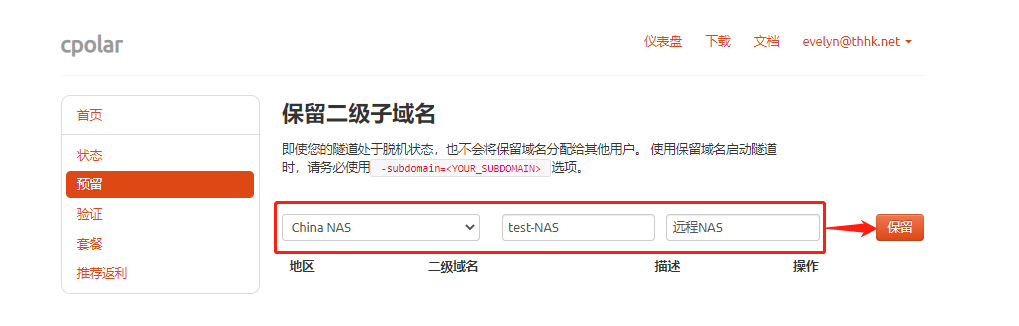
提示子域名保存成功
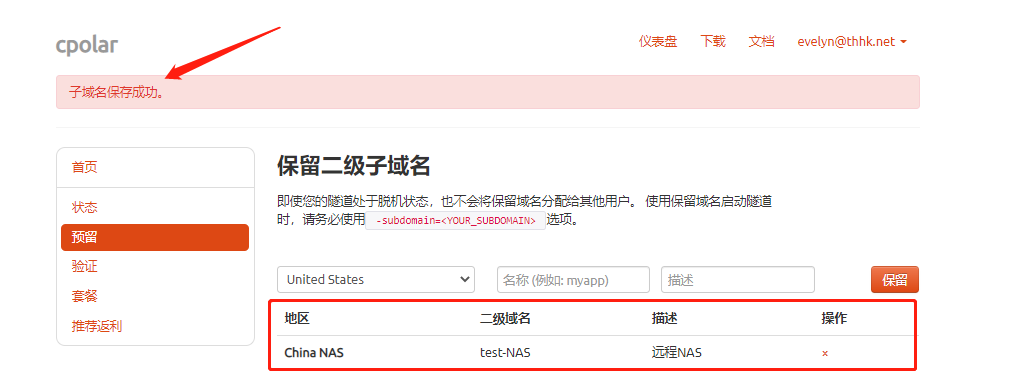
2. 配置二级子域名
在群晖NAS上登录cpolar web ui,点击左侧仪表盘的隧道管理——隧道列表,找到远程群晖NAS隧道,点击编辑
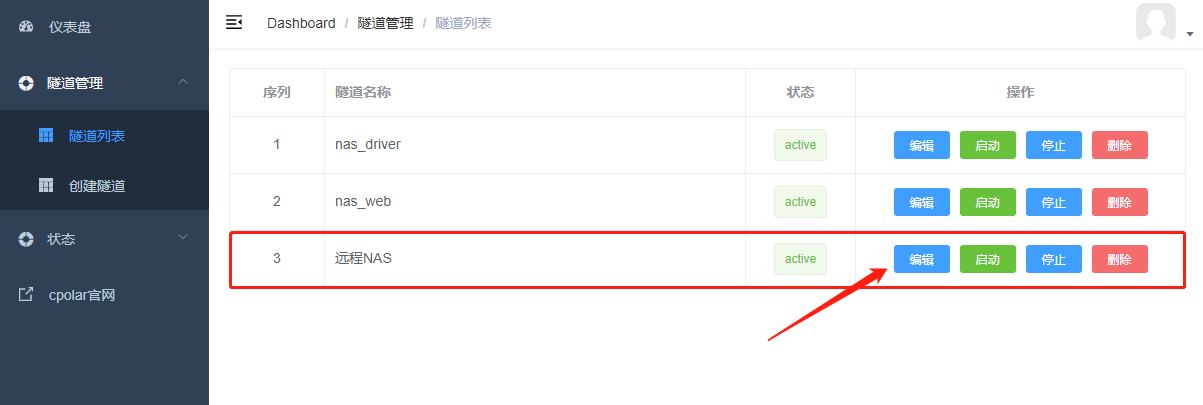
修改隧道信息,配置所保留的二级子域名:
- 域名类型:选择
二级子域名 - Sub Domain:填写所保留的二级子域名,本例为“test-NAS”
- 地区:选择
China NAS(该地区为NAS定制套餐专用,如你升级为其他套餐,建议选择China或者China vip地区)
点击更新
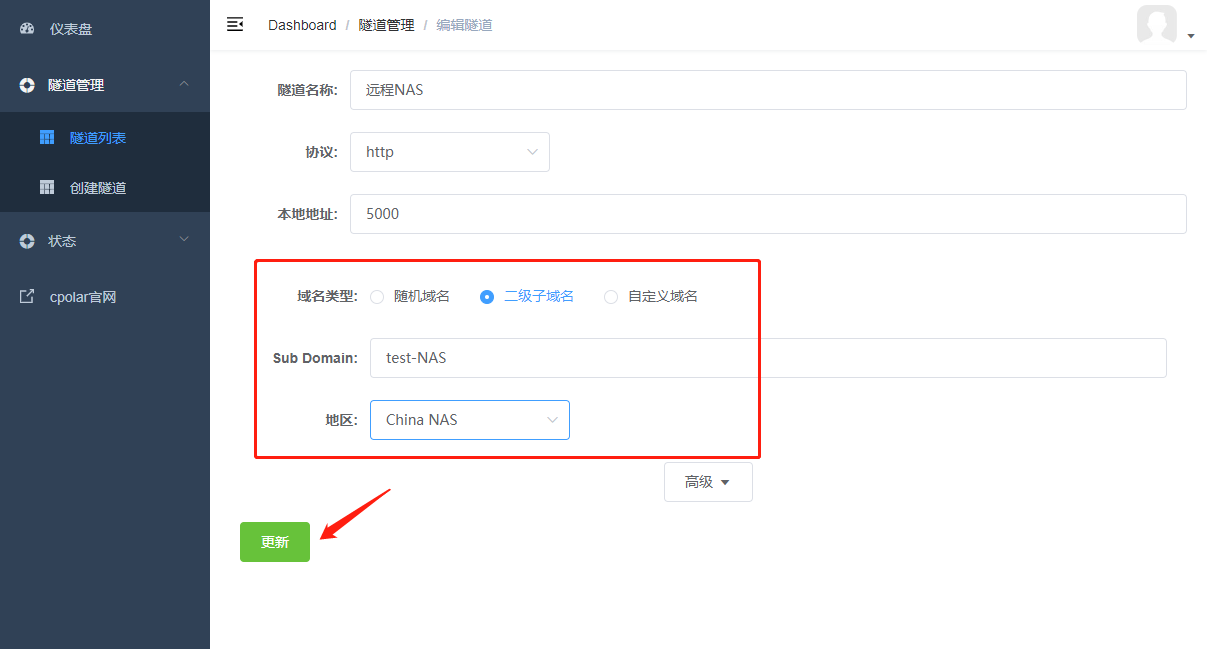
隧道更新成功后,点击左侧仪表盘的状态——在线隧道列表,可以看到公网地址已经更新为固定的二级子域名,我们将公网地址复制下来,测试远程访问。
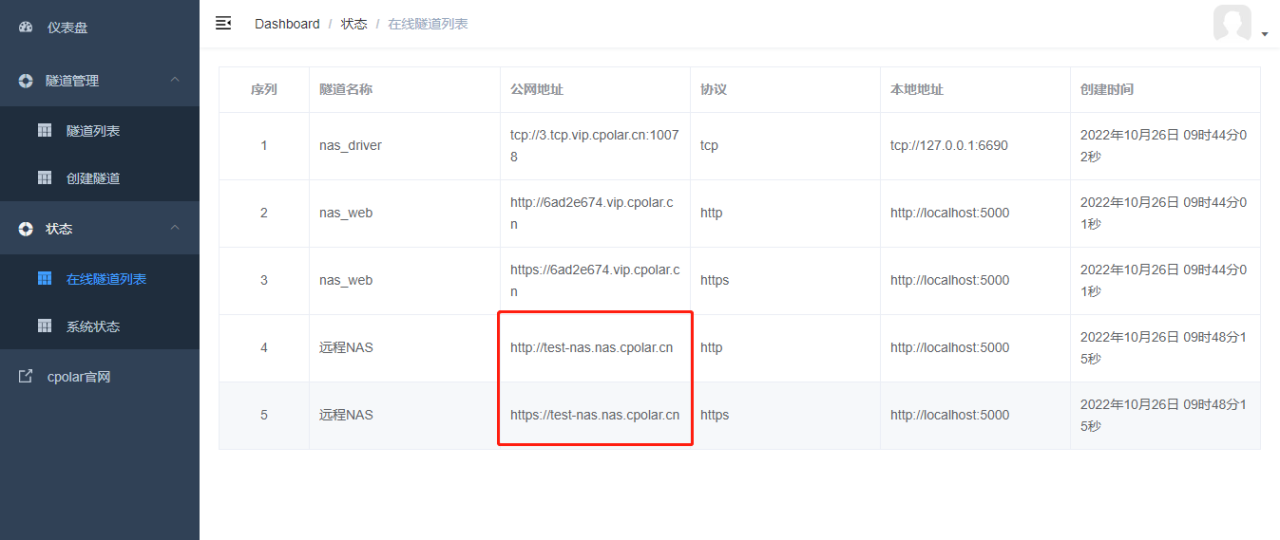
3. 使用固定二级子域名远程访问群晖NAS
在公网环境下,我们在浏览器上访问刚刚所配置成功的二级子域名。本例中为 https://test-nas.nas.cpolar.cn
远程成功!可正常登录远程连接内网群晖NAS!

原文链接:https://blog.csdn.net/CpolarLisa/article/details/128242845?ops_request_misc=%257B%2522request%255Fid%2522%253A%2522167586359916800225521112%2522%252C%2522scm%2522%253A%252220140713.130102334.pc%255Fblog.%2522%257D&request_id=167586359916800225521112&biz_id=0&utm_medium=distribute.pc_search_result.none-task-blog-2~blog~first_rank_ecpm_v1~times_rank-24-128242845-null-null.blog_rank_default&utm_term=%E9%BB%91%E7%BE%A4%E6%99%96%2C%E7%BE%A4%E6%99%96%2Cnas%2C%E8%9C%97%E7%89%9B%E6%98%9F%E9%99%85%2CDSM%EF%BC%8C%E5%86%85%E7%BD%91%E7%A9%BF%E9%80%8F%2Cipv6%2C%E8%BF%9C%E7%A8%8B%E8%AE%BF%E9%97%AE%2Cwordpress%EF%BC%8C%E5%BB%BA%E7%AB%99%2C%E9%98%BF%E9%87%8C%E4%BA%91%2C%E8%85%BE%E8%AE%AF%E4%BA%91%2C%E5%9F%9F%E5%90%8D%2C%E4%BA%91%E6%9C%8D%E5%8A%A1%E5%99%A8%2C

